ファクス送信する
ファクスドライバーを使用してファクス送信する、基本的な操作の流れを説明します。
|
メモ
|
|
ファクス送信の手順は、アプリケーションソフトウェアによって異なります。詳しくは、各アプリケーションソフトウェアに付属の取扱説明書を参照してください。
|
1.
アプリケーションソフトウェアのメニューから[印刷]を選択
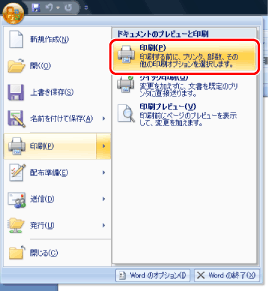
2.
お使いのファクスを選択→[印刷](または[OK])をクリック
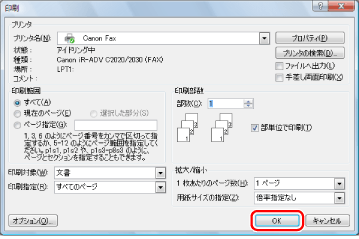
3.
[ファクス送信設定]ダイアログボックスで、宛先を指定
新規に宛先を入力して指定する
[送信の設定]ページで、宛先名とファクス番号を入力→[宛先一覧に追加]をクリック
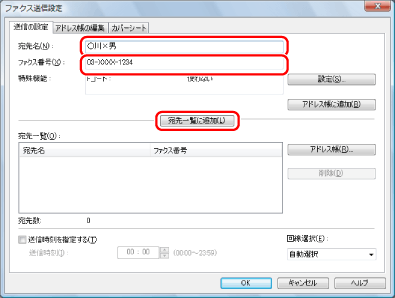
|
メモ
|
|
[特別]ページの[セキュリティ設定]を設定している場合、[宛先一覧に追加]をクリックすると宛先確認のダイアログボックスが表示されます。詳しくはヘルプを参照してください。(→「ヘルプを表示する」)
|
アドレス帳に登録された宛先を指定する
[送信の設定]ページで、[アドレス帳]をクリック
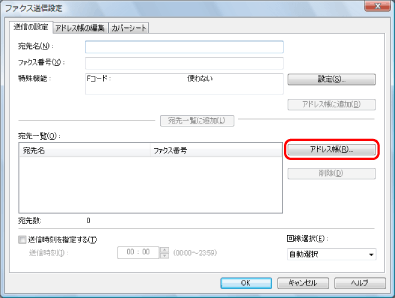
宛先名を選択→[一覧に追加]→[OK]をクリック
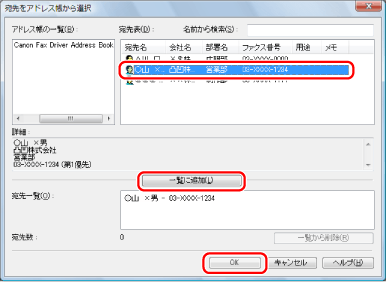
|
メモ
|
|
アドレスの登録など、アドレス帳の使い方については「アドレス帳の使い方」を参照してください。
|
4.
カバーシートを添付する場合は、[カバーシート]をクリックしたあと、必要に応じた項目を設定
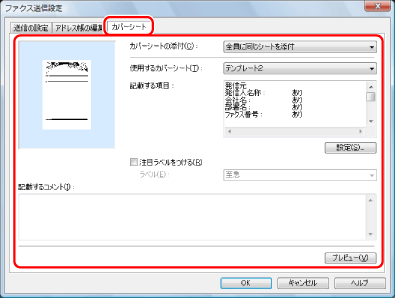
|
メモ
|
|
カバーシートの添付については、「カバーシートを添付する」を参照してください。
|
5.
[OK]をクリック
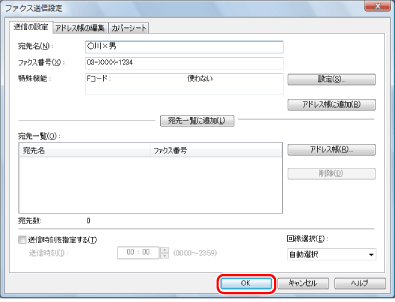
ファクス送信が始まります。
|
メモ
|
|
ファクス送信を中止するには、本体の状況確認/中止画面から中止します。(→「状況確認/中止」)
画面の右下にあるタスクトレイにプリンターアイコンが表示されている場合、コンピューターからファクス送信を中止できます。中止するには、プリンターアイコンをダブルクリックしたあと、中止したいファイル名→[ドキュメント]→[キャンセル]をクリックします。
アドレス帳の保存先フォルダーにアクセス権限(デフォルトは、Power User 権限以上)がない場合には、アドレス帳の参照、編集を行えません。その場合は、アクセス権限のあるユーザーでログオンするか、[アドレス帳の編集]ページで[フォルダー指定]をクリックして、アドレス帳の保存先を、書き込み権限のある[マイドキュメント]フォルダーなどに変更してください。アドレス帳の保存先の変更方法については、「アドレス帳の保存先を変更する」を参照してください。
一度に送信可能な相手先件数は、カバーシートの添付条件により異なります。詳しくはヘルプを参照してください。(→「ヘルプを表示する」)
お使いのOS、ファクスドライバーのバージョンによって画面が異なることがあります。
|